标签:报错 ima u盘启动 个人 根据 解答 删除 好的 安装
1.首先从官网上下载一个win10的系统,
2.准备一个8GB的移动U盘,下载好的镜像文件烧录在这个U盘,
3.按照不同型号的机型,使用不同的按键进入BOIS模式,然后选中U盘作为启动项,读取出来这个U盘.
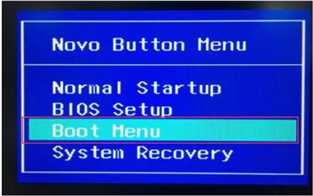
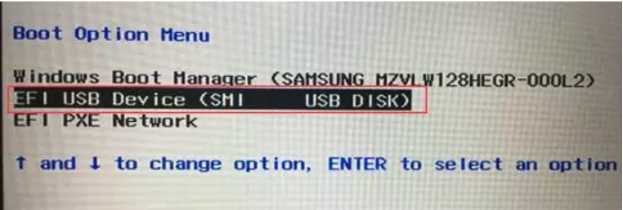
4.进入到安装界面以后,
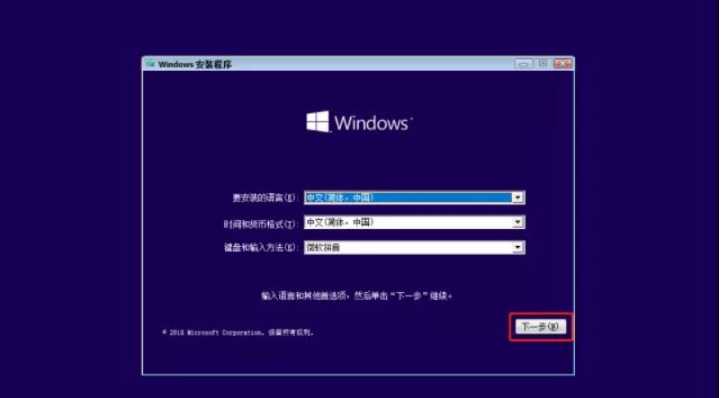
点击现在安装
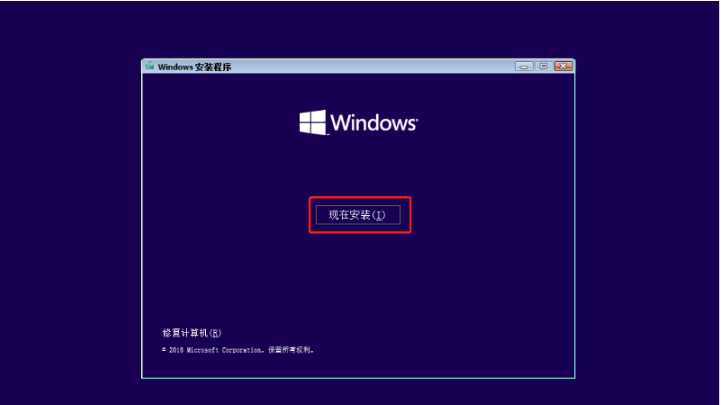
点击我没有产品秘钥
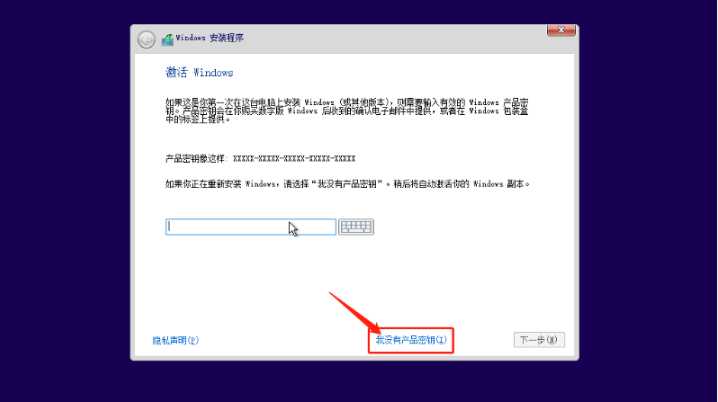
选择"家庭版",然后点击下一步
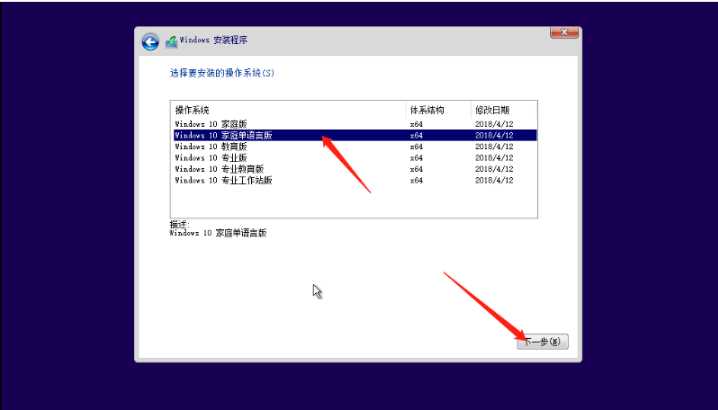
勾选"我接受许可条件",然后点击"下一步"
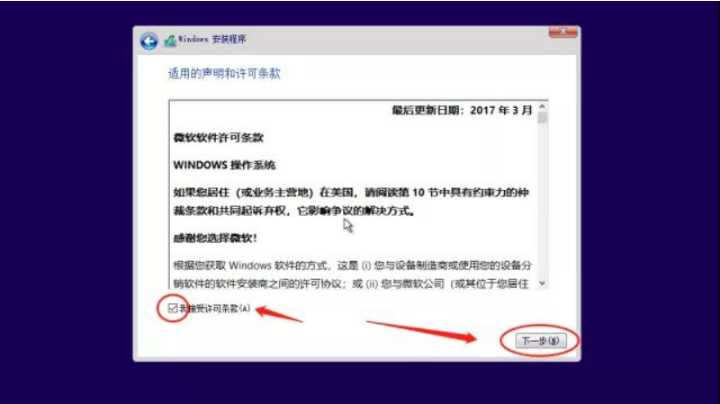
点击自定义
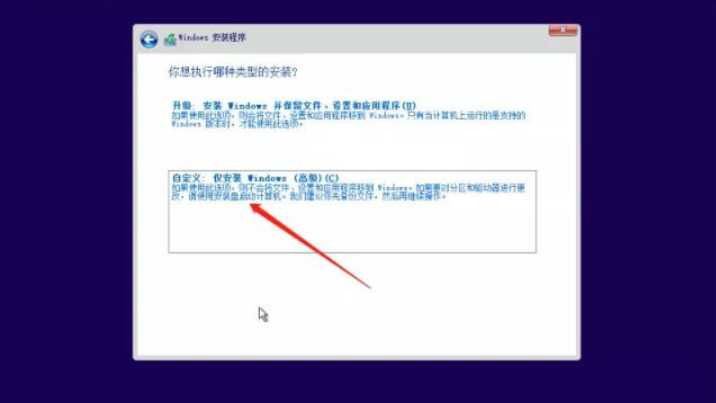
这里要注意选择主分区,分配一个大概100g左右大小的分区,选中此分区点击下一步,意思就是把系统装在 此分区,
或者删除需要安装系统的磁盘(删除之后会变成未分配),直接点击【下一步】。 安装好之后自己再去分区,分区不会可以百度。
在这里一定要进行简单的分区,不然一直会报错,让你无法向下执行.
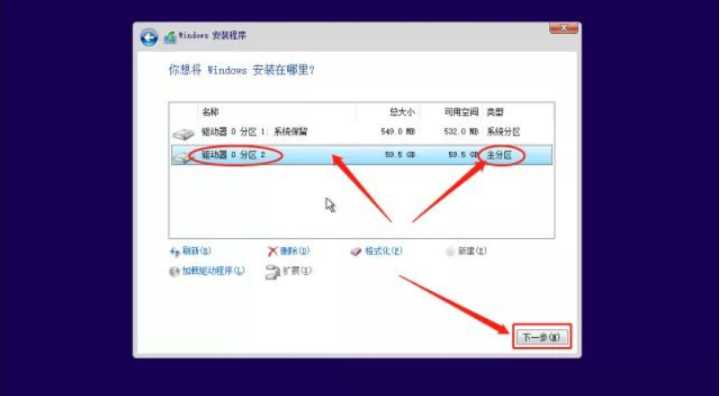
这个时候系统会自动安装,耐心等待即可。
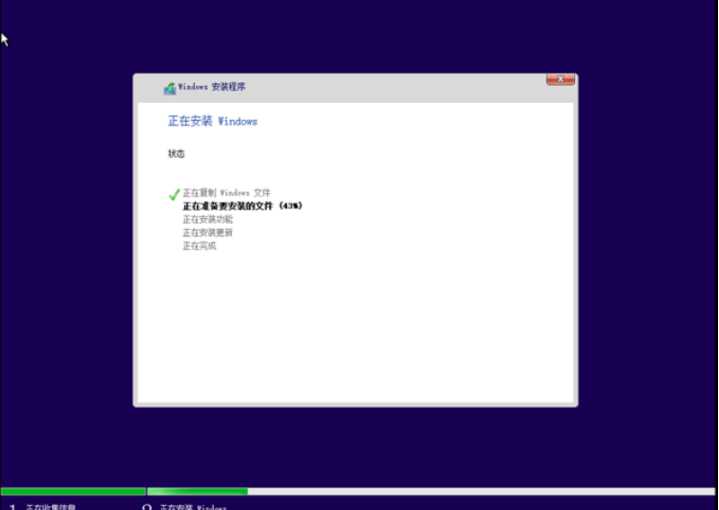
很关键的一步,当进度条走完也就意味着安装成功,这个时候你要把U盘拔掉 不然电脑重启时依旧是U盘启动,这个时候他还会提示你装系统的步骤,谨记。
下面就等待重启
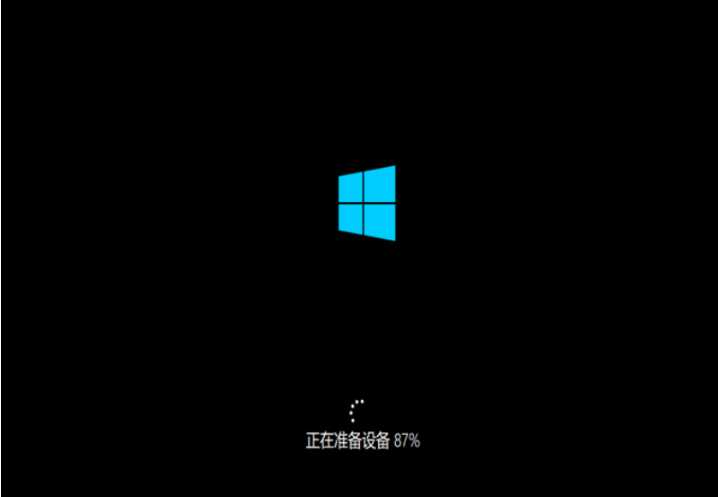
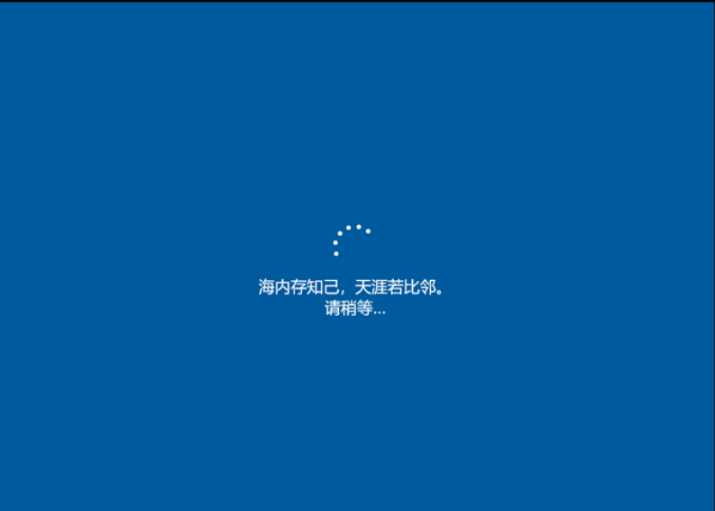
接下来的步骤按照个人喜好或者可以按图操作。
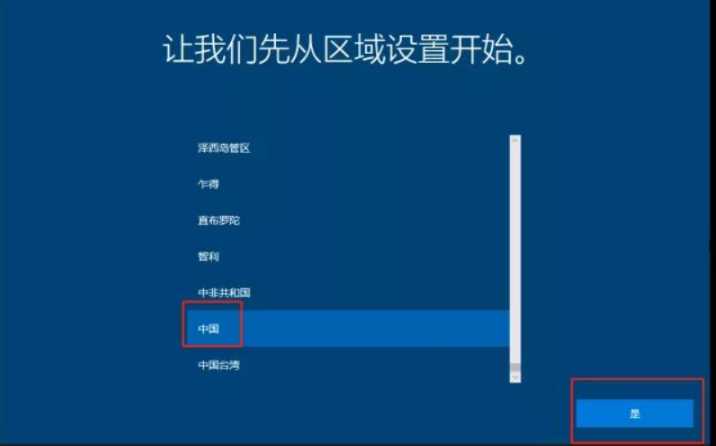
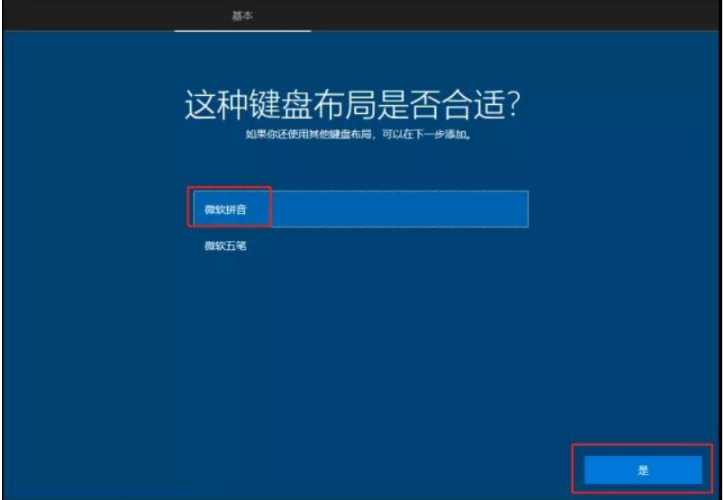
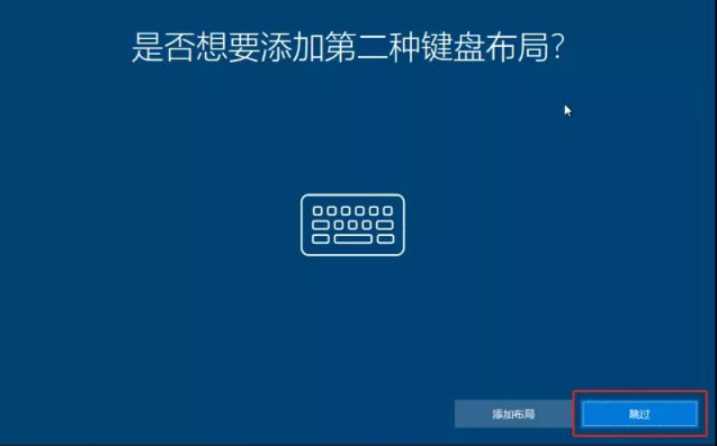
登陆Microsoft账户或者选择脱机账户。
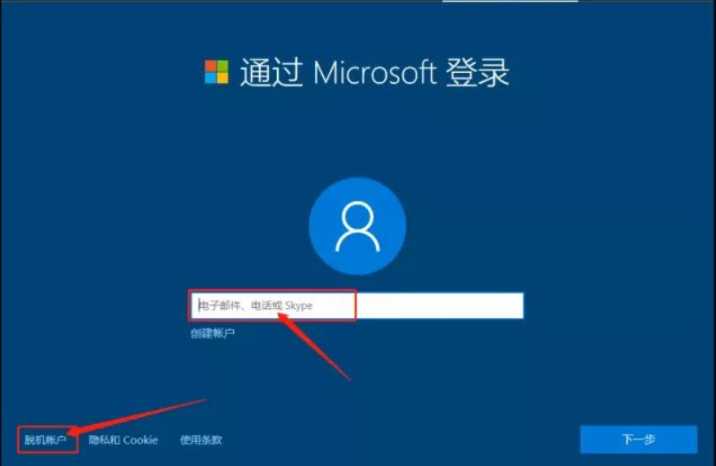
选择【脱机账户】后这里选择【否】。
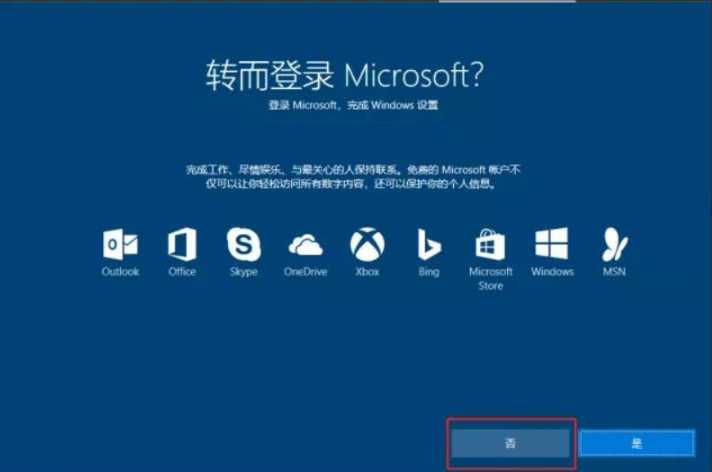
输入本地账户名并点击下一步。根据你自己喜好输一个名字
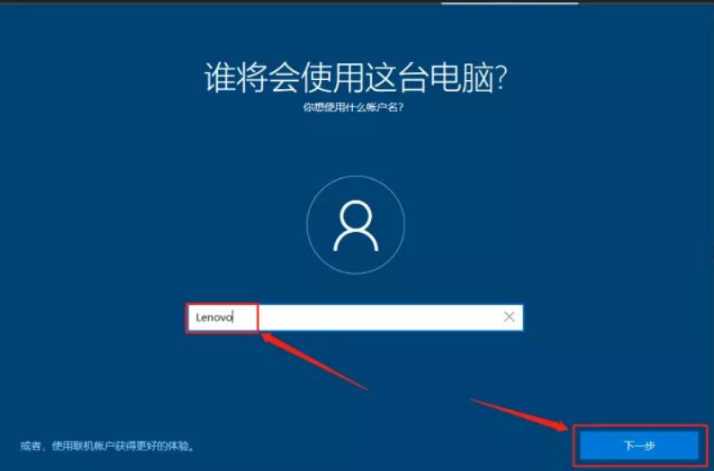
自由选择输入密码,如不想设置可以直接下一步。
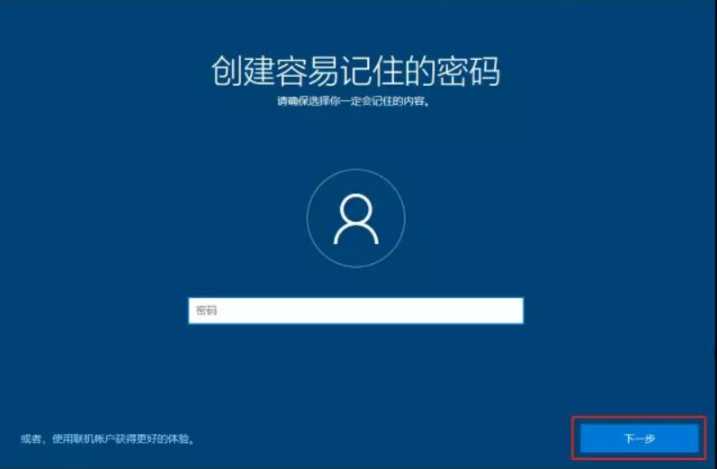
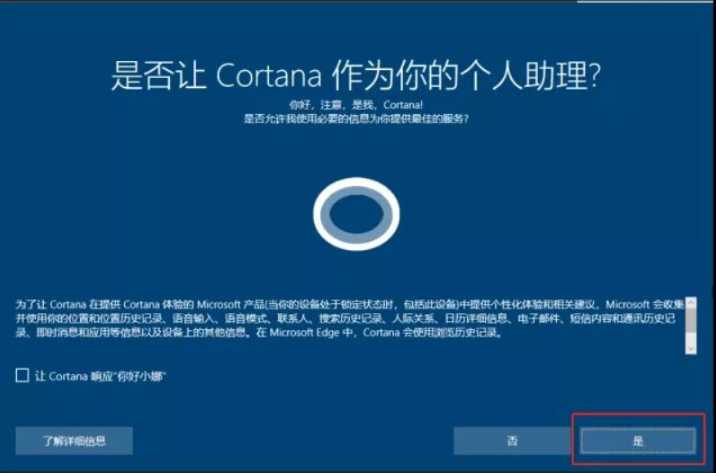
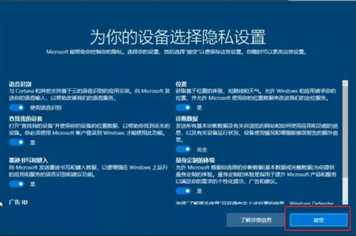
接下来就到了大家非常熟悉的界面

如果系统没有自动激活,打开【设置】-【更新和安全】-【激活】,然后点击疑难解答,根据提示升级系统即可‘
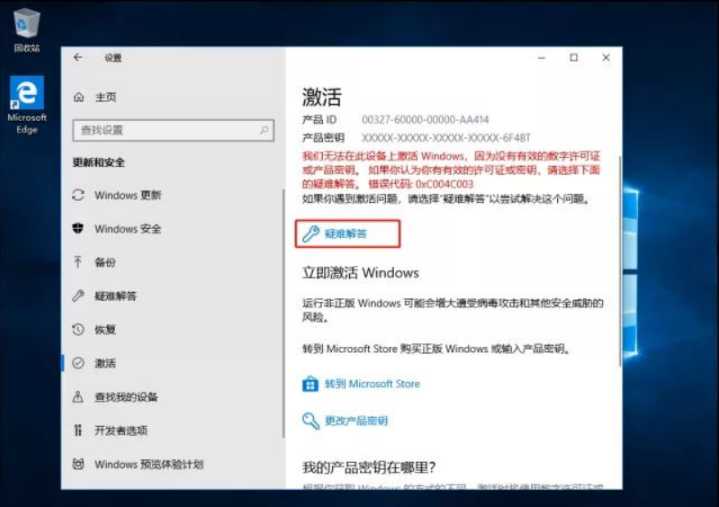
关键的一步:因为系统是纯净版,没有驱动,一定要去点开系统更新,
联网检查更新, Win10会自动检查系统缺失的驱动,自动安装所需要的所有驱动,免去找驱动的烦恼, 更新完成之后重启再去检查更新。
‘
标签:报错 ima u盘启动 个人 根据 解答 删除 好的 安装
原文地址:https://www.cnblogs.com/qingmuchuanqi48/p/11333494.html